
方法一:
左下角菜单-设置
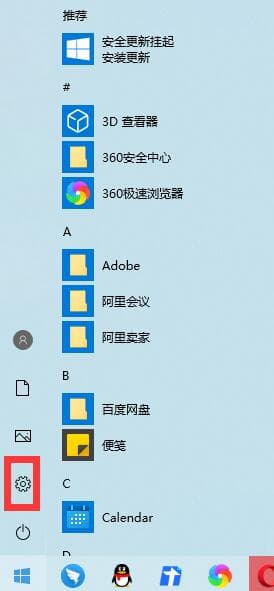
点击个性化
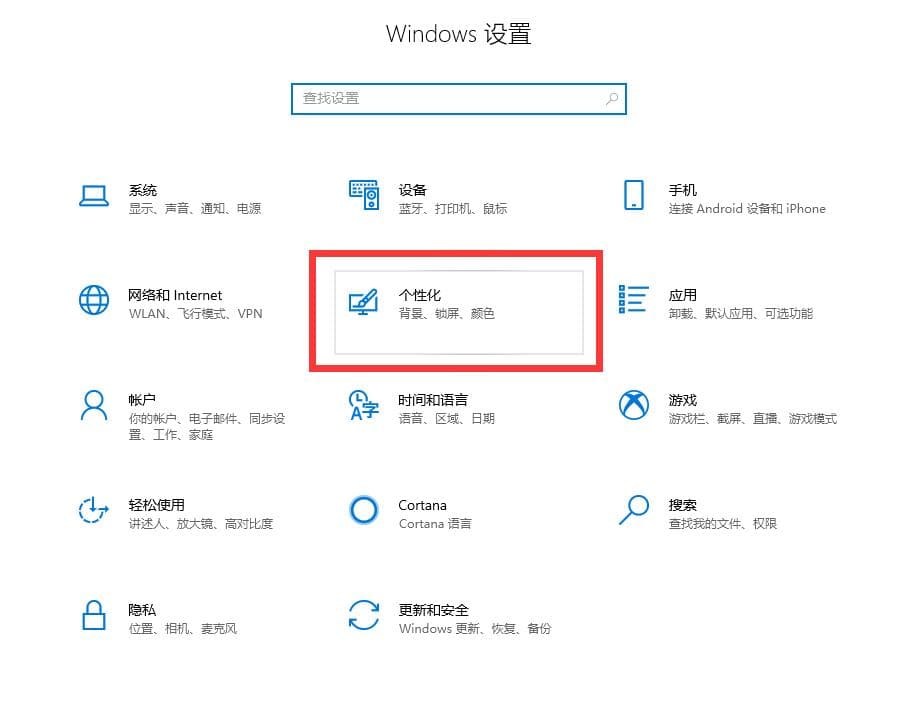
点击字体
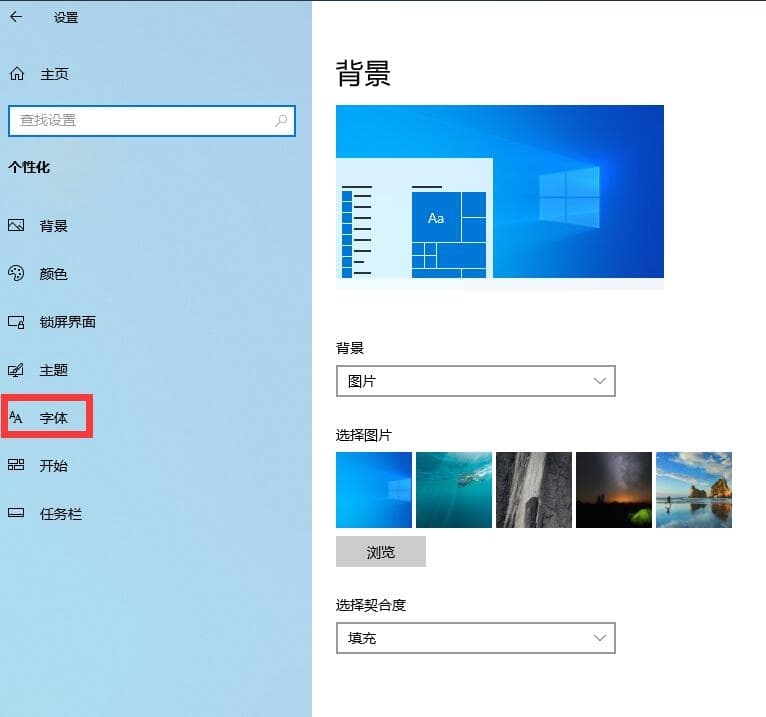
把字体拖进去安装
相关影片资源迅雷下载推荐
怎么把电脑上的歌曲下载到u盘(电脑下载歌曲到U盘内存卡步骤)
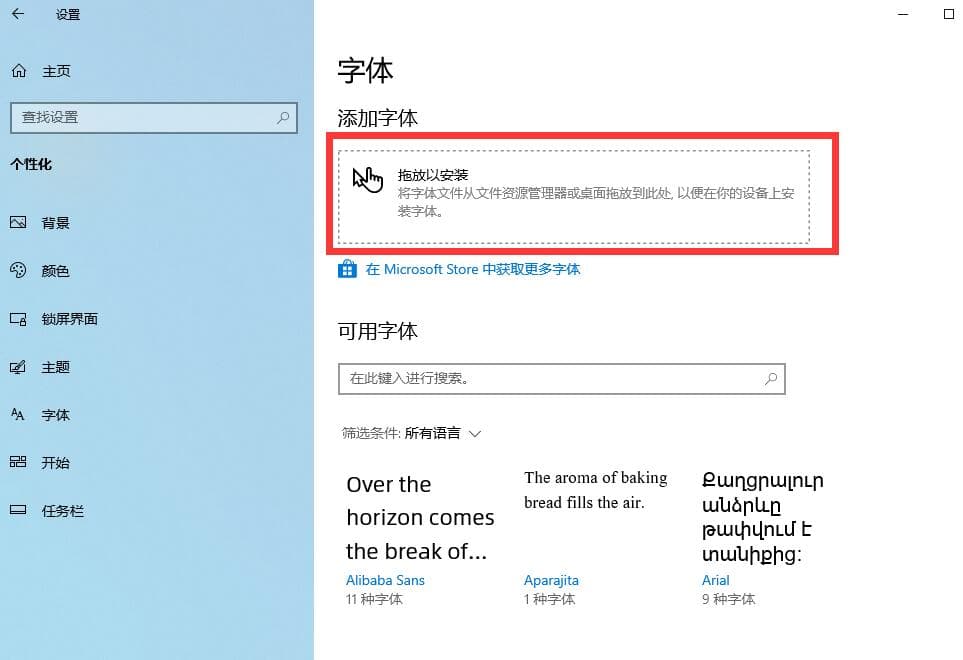
方法二:
打开我的电脑-C盘
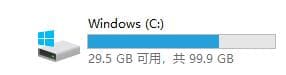
点击Windows文件夹
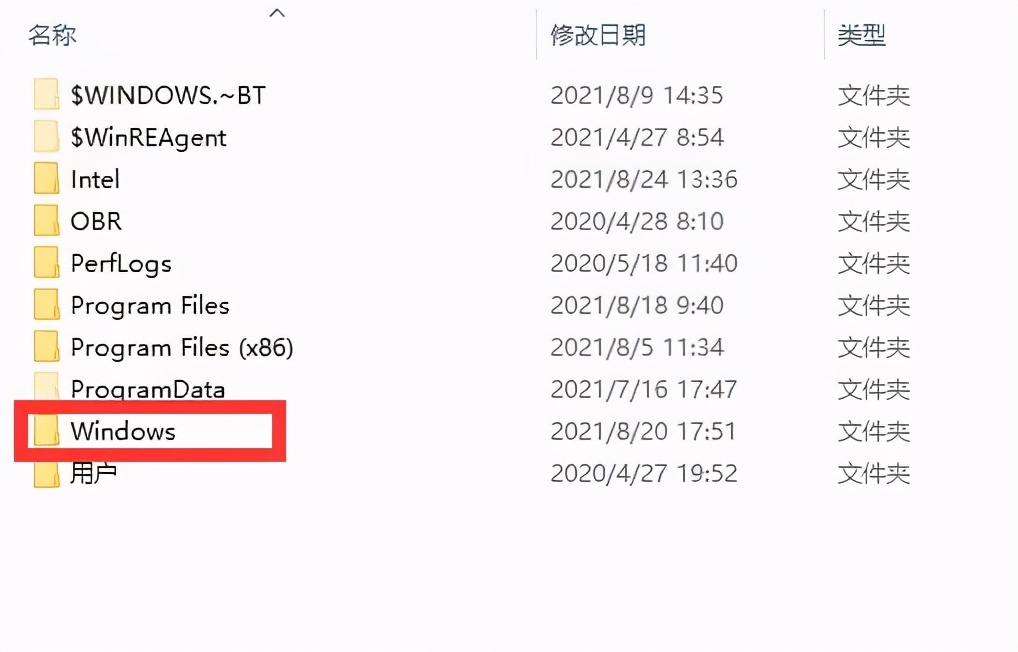
然后找到Fonts文件夹
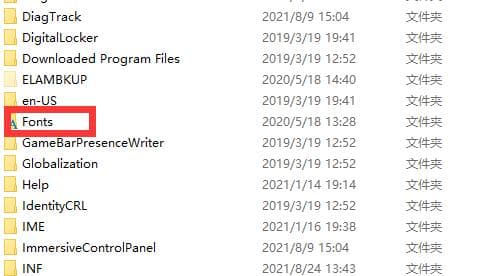
把字体直接拖进去
相关影片资源迅雷下载推荐
自动关机怎么设置(windows每天定时关机指令)
版权声明:除非特别标注,否则均为本站原创文章,转载时请以链接形式注明文章出处。

方法一:
左下角菜单-设置
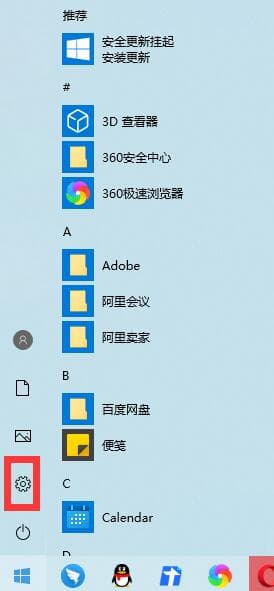
点击个性化
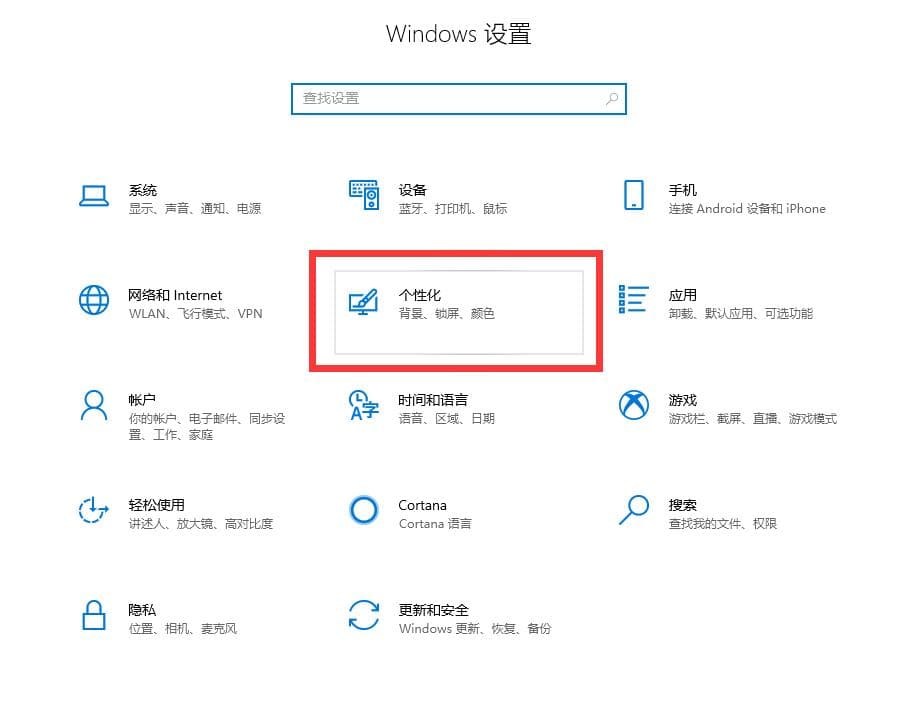
点击字体
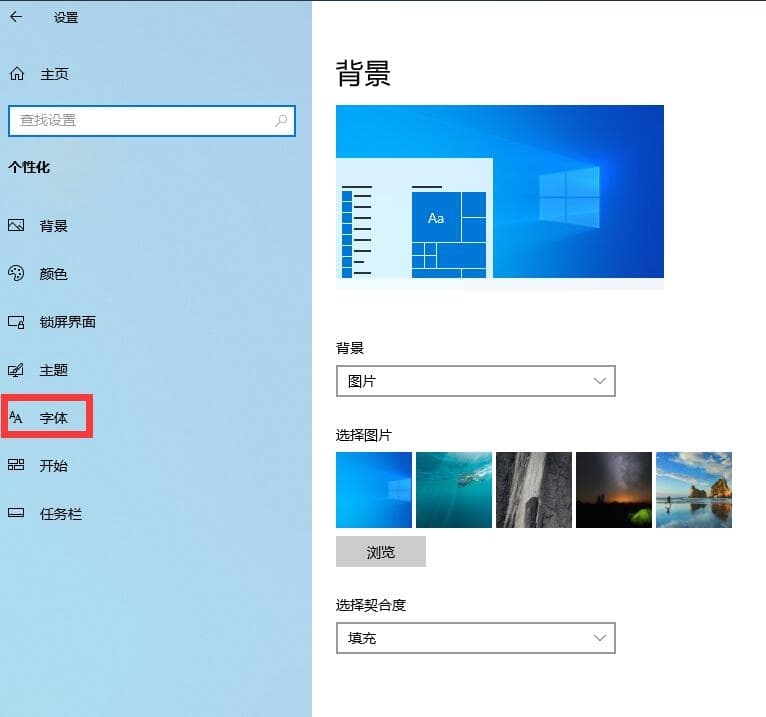
把字体拖进去安装
相关影片资源迅雷下载推荐
怎么把电脑上的歌曲下载到u盘(电脑下载歌曲到U盘内存卡步骤)
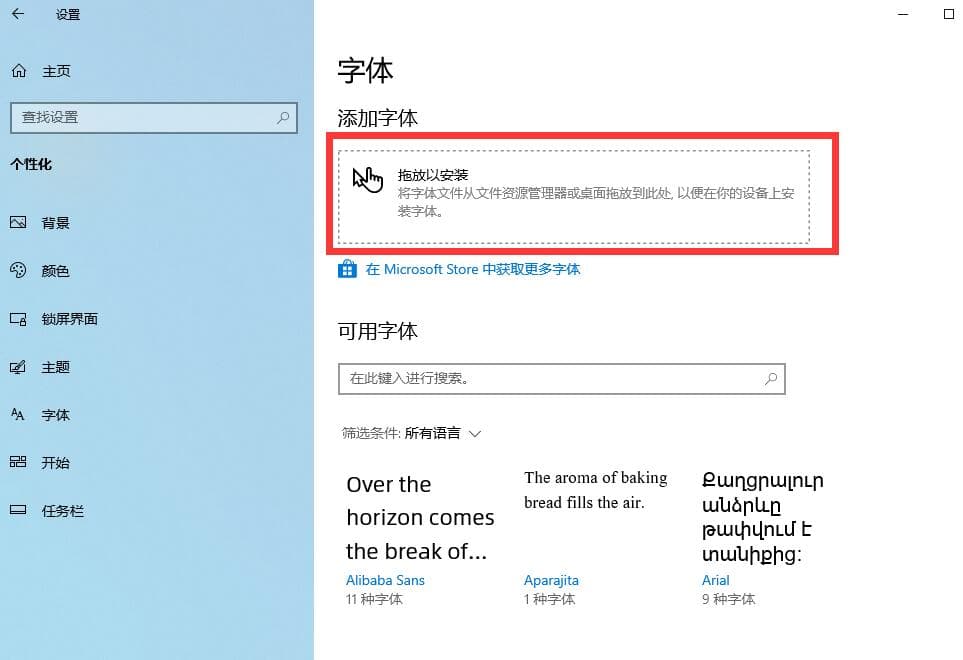
方法二:
打开我的电脑-C盘
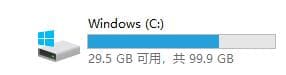
点击Windows文件夹
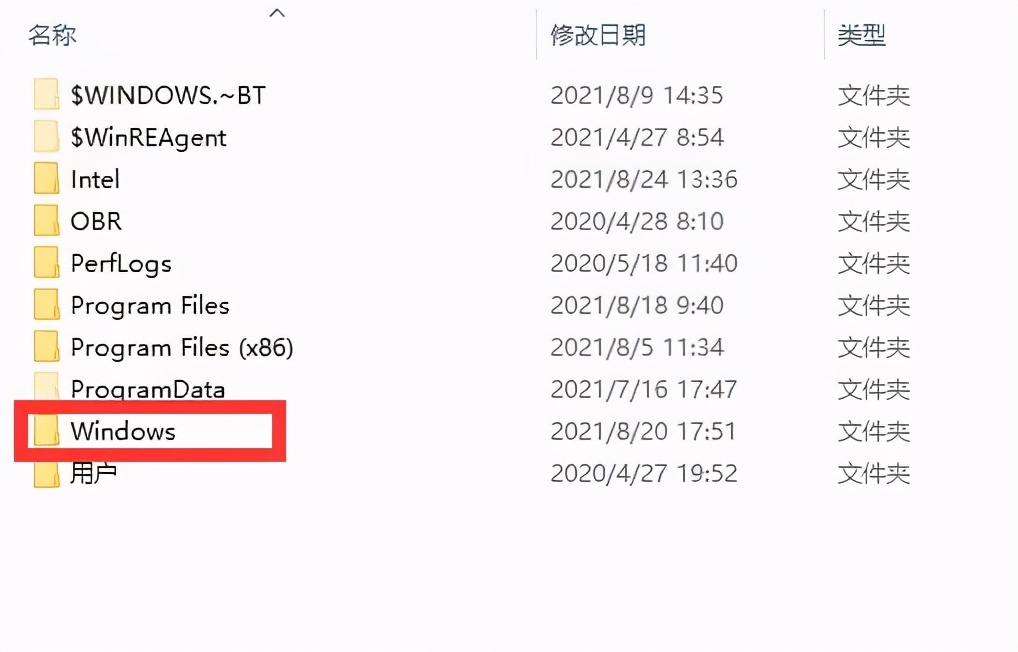
然后找到Fonts文件夹
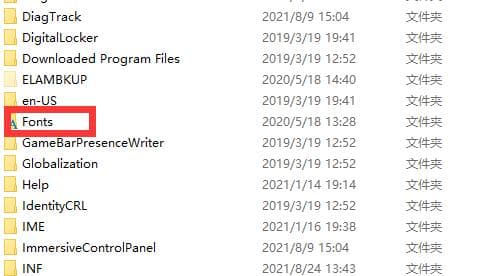
把字体直接拖进去
相关影片资源迅雷下载推荐
自动关机怎么设置(windows每天定时关机指令)
上一篇海尔e52迷你电脑改win7-(联想e52改win7)
下一篇当前分类已是最新一篇
抱歉,评论功能暂时关闭!